
V tem navodilu podrobnosti o ustvarjanju posnetkov zaslona na Mac: Kako prevzeti posnetek celotnega zaslona, ločeno območje ali okno programa v datoteko na namizju ali v odložišče za naknadno vstavljanje v aplikacijo. In hkrati o tem, kako spremeniti lokacijo posnetkov zaslona v OS X. Glej tudi: Kako narediti posnetek zaslona na iPhoneu.
Kako vzeti posnetek celotnega zaslona na Mac
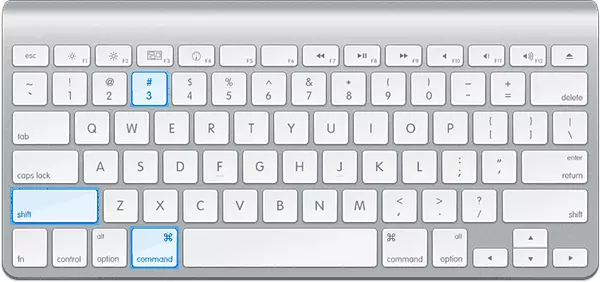
Da bi posnetek zaslona celotnega zaslona MAC, preprosto pritisnite tipko ukaz + SHIFT + 3 na tipkovnici (glede na to, da nekateri vprašajo, kje Shift na MacBook, odgovor - to je ključ s puščico nad FN).
Takoj po tem ukrepu boste slišali zvok "zaklopa" kamere (če je zvok vklopljen), in posnetek, ki vsebuje vse na zaslonu, shranjen na namizju v formatu .png z imenom "Screenshot + Datum + čas ".

Opomba: V zaslonu je samo aktivno navidezno namizje, če imate več.
Kako narediti posnetek zaslona območja v OS X
Screenshot zaslonskega dela poteka na podoben način: Pritisnite tipko ukaz + Shift + 4, po katerem se bo kazalec miške spremenil na sliko "Cross" s koordinatami.
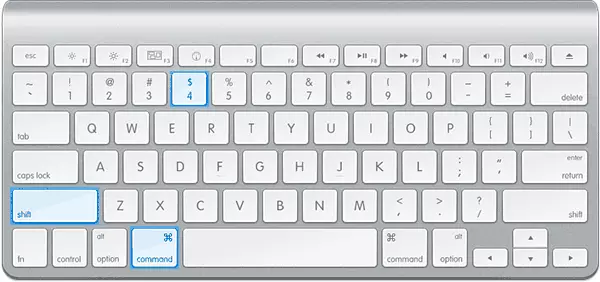
Z miško ali sledilno ploščico (držite gumb), izberite območje zaslona, za katerega morate narediti posnetek posnetka, medtem ko bo poleg "križ" prikazan velikost dodeljenega območja v širini in višini v slikovnih pikah. Če izberete tipko možnost (ALT), ko izberete, bo točka "vezava" nameščena v sredino dodeljenega območja (ne vem, kako natančneje opisati natančneje: poskusite).
Ko sprostite gumb miške ali ustavite izbiro zaslona z uporabo sledilne ploščice, se izbrano zaslonsko območje shrani kot sliko z imenom, ki je podobno tistemu, kar je bilo pridobljeno v prejšnji izvedbi.
Slika določenega okna v Mac OS X
Druga možnost pri ustvarjanju posnetkov zaslona na Mac - posnetek določenega okna, ne da bi to okno ročno označili. Če želite to narediti, kliknite iste tipke kot v prejšnji metodi: ukaz + SHIFT + 4, po tem pa jih sprostite, pritisnite tipko "SPACE".Posledično se bo kazalec miške spremenil na sliko fotoaparata. Premaknite ga na okno, posnetek zaslona, na katerega morate storiti (medtem ko je okno označeno z barvo) in kliknite miško. Shranjena bo posnetek tega okna.
Odstranjevanje posnetka zaslona v odložišču
Poleg shranjevanja posnetka zaslona na namizje lahko naredite posnetek zaslona brez shranjevanja datotek hkrati in v odložišču za naknadno vstavljanje v grafični urejevalnik ali dokument. Omogočate lahko celoten zaslon Mac, območje ali za ločeno okno.
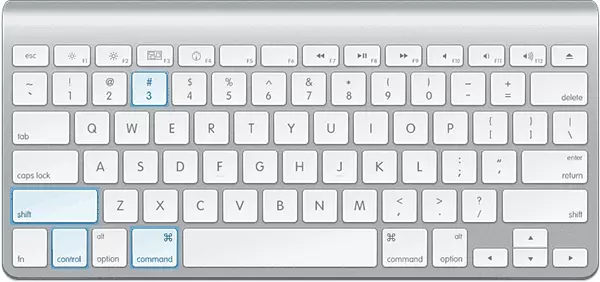
- Če želite posneti posnetek zaslona v odložišču, pritisnite ukaz + Shift + Control (CTRL) + 3 tipke.
- Če želite odstraniti območje zaslona, uporabite ukaz + Shift + Control + 4 tipke.
- Za posnetek zaslona okna - Po pritisku na kombinacijo odstavka 2 pritisnite tipko "SPACE".
Tako preprosto dodajte kontrolni ključ kombinacijam, ki shranjujejo posnetek zaslona na namizje.
Uporaba vgrajenega pripomočka za posnetke zaslona (Grab Utility)
Mac ima tudi vgrajen pripomoček za ustvarjanje posnetkov zaslona. Najdete ga v razdelku »Programi« - "Utilities" ali z iskanjem pozornosti.

Po zagonu programa izberite »Snapshot« in nato eno od elementov.
- Izbrano
- Okno
- Zaslon
- Zaslon z zamudo
Odvisno od slike katere element OS X želite dobiti. Po izbiri boste videli obvestilo, da boste dobili posnetek zaslona, ki ga morate klikniti kjerkoli zunaj tega obvestila, nato pa (po kliku), nastalo posnetek zaslona se odpre v oknu Utility, ki ga lahko shranite na želeno lokacijo.
Poleg tega program Screen Snapshot omogoča (v meniju Nastavitve), dodajte sliko kazalca miške na zaslon (privzeto manjka).
Kako spremeniti kraj varčevanja screenshots OS X
Privzeto se vsi posnetki posnetkov shranijo na namizje, kot rezultat, če morate narediti veliko posnetkov zaslona, je lahko neprijetno za leglo. Vendar pa lahko lokacijo spremenite in namesto namizja, jih shranite v katero koli mapo, ki vam ustreza.
Za to:
- Odločite se, da bo mapa shranjena shranjena zaslona (odprla svojo lokacijo v iskalniku, bo bolj uporabna za nas).
- V terminalu vnesite privzete nastavitve com.apple.screencapture lokacija ukaz path_k_papka (glej odstavek 3)
- Namesto, da ročno določite pot do mape, lahko po nastavitvi lokacije Word v ukaznem ukazu povlečete, povlecite to mapo na priključno okno in pot se doda samodejno.
- Kliknite
- Vstavite ukaz KillAll Systeruiserver v terminalu in pritisnite Enter.
- Zaprite okno terminala, zdaj pa bodo posnetek posnetkov shranjeni v mapo, ki jo določite.
V ta namen: Mislim, da je celovita informacija o tem, kako narediti posnetek zaslona na Mac vgrajenih sistemskih orodjih. Seveda, za iste namene, pa je več programov tretjih oseb, pa za večino običajnih uporabnikov, so zgoraj opisane možnosti večja verjetne.
